422 Nguyễn Thái Sơn, P5,
Gò Vấp, Tp.HCM
Cách highlight nội dung khi đọc trên mọi trang web
Trong thời đại thông tin bùng nổ, việc đọc lướt hàng chục trang web mỗi ngày là chuyện bình thường. Nhưng để ghi nhớ những đoạn quan trọng thì không dễ chút nào. Highlight (tô sáng) nội dung bằng tiện ích trên Chrome chính là giải pháp nhanh – gọn – hiệu quả. Đây không chỉ là thói quen học tập thông minh, mà còn giúp dân văn phòng, sinh viên, hay thậm chí kỹ thuật viên sửa máy tính tận nơi TPHCM tiết kiệm thời gian khi tra cứu tài liệu.

1. Cách kích hoạt tiện ích Highlighter
Bước 1: Truy cập vào trang web tiện ích Highlighter và bấm chọn Thêm vào Chrome (Add to Chrome).
Bước 2: Sau đó, bạn chọn Thêm tiện ích (Add extension) ở hộp thoại nhỏ vừa hiện lên.
Như vậy là bạn đã kích hoạt thành công tiện ích Highlighter trên Chrome. Hãy mở một trang web mà bạn muốn đọc và thử Highlight những nội dung quan trọng nhé!
2. Cách Highlight nội dung trên web
Cách 1
Bước 1: Đầu tiên, bạn cần mở lại trang web hoặc bấm F5 để tải lại nó.
Bước 2: Bạn hãy đọc đến những đoạn quan trọng trong web, bôi đen đoạn đó rồi bấm chuột phải
Bước 3: Tại menu, hãy chọn vào biểu tượng cây viết màu vàng để tô màu cho đoạn văn.
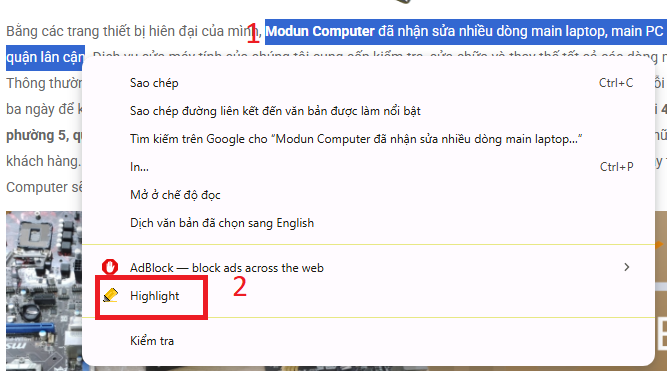
Thông thường màu highlight sẽ mặc định là màu vàng. Nếu bạn muốn đổi màu khác thì bạn có thể thực hiện như sau:
Bước 1: Bấm vào biểu tượng tện ích ở góc trên bên phải màn hình Chrome ![]()
Bước 2: Chọn mục highlighter.
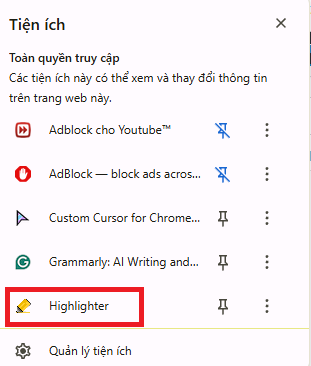
Bước 3: Cuối cùng bạn còn màu ưa thích là được.
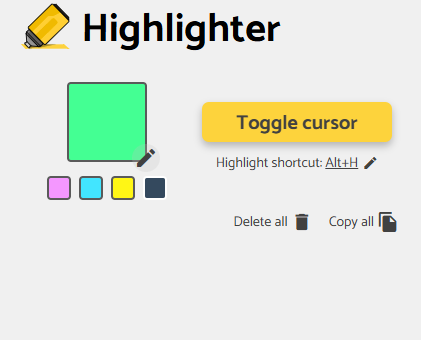
Cách 2:
Nếu bạn cảm thấy cách 1 hơi bất tiện, bạn có thể sửa dụng phím tắt để thao tác nhanh hơn. Để kiểm tra tiện ích này đang dùng phím tắt nào, bạn có thể thực hiện vào giao diện của tiện ích như cách 1. Tại dòng Highlight shortcut có thể hiện phím tắt cho bạn là Alt + H (ngoài ra, bạn cũng có thể để lệnh phím tắt ở đây). Cuối cùng, chỉ cần bạn bôi đen rồi bấm tổ hợp phím là dòng đó sẽ được highlight lên.

Cách 3:
Cách này sẽ nhanh và tiện hơn rất nhiều nếu bạn đang đọc và cần tô cho nhiều nội dung khác nhau.
Bước 1: Không cần bôi đen, bạn hãy bấm chuột phải vào 1 vùng bất kỳ trong trang web bạn muốn đọc rồi chọn biểu tượng cây bút màu vàng.
Bước 2: Chọn Toggle cursor và thế là bạn có thể highlight bất cứ dòng nào bạn muốn mỗi khi bôi đen chúng.
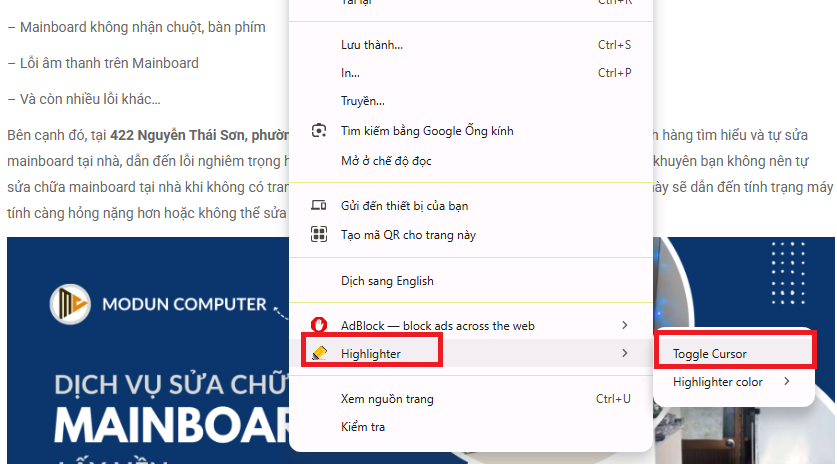
Lưu ý:
• Dấu highlight sẽ không biết mất cho dù bạn tải lại trang web hay đóng trang web đó.
• Để xóa dấu highlight, bạn chỉ cần đặt con trỏ chuột vào dòng đó rồi chọn biểu tượng thùng rác là xong.
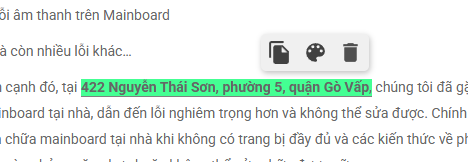
Highlight nội dung bằng tiện ích trên Chrome không chỉ là mẹo nhỏ cho học tập mà còn là “vũ khí bí mật” để làm việc thông minh hơn. Từ sinh viên, dân văn phòng cho đến kỹ thuật viên sửa laptop TP. Hồ Chí Minh, ai cũng có thể tận dụng để tăng tốc độ ghi nhớ và xử lý thông tin. Nếu bạn cần hỗ trợ kỹ thuật, đừng quên rằng Modun Computer luôn sẵn sàng đồng hành cùng bạn trong mọi vấn đề về công nghệ. Liên hệ ngay số 0939 80 82 80 – 0967 728 708 để được tư vấn và sửa chữa uy tín.





